1、打开需要操作的ppt软件,点击选择“插入”主选项卡。

2、选择“形状”设置选项,下拉菜单中选择“箭头总汇”分类中的“箭头”。

3、拖动鼠标绘制一个箭头,点击形状样式设置选项栏右下角的箭头图标,打开对象属性窗口。

4、单击选择“图案填充”设置选项,设置横线深色图案样式。
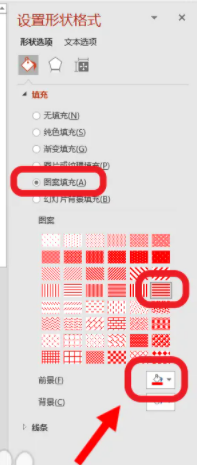
5、最后设置完成,如下图所示。

时间:2024-10-12 04:21:06
1、打开需要操作的ppt软件,点击选择“插入”主选项卡。

2、选择“形状”设置选项,下拉菜单中选择“箭头总汇”分类中的“箭头”。

3、拖动鼠标绘制一个箭头,点击形状样式设置选项栏右下角的箭头图标,打开对象属性窗口。

4、单击选择“图案填充”设置选项,设置横线深色图案样式。
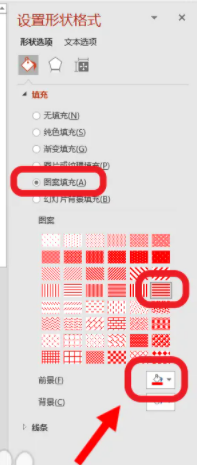
5、最后设置完成,如下图所示。

